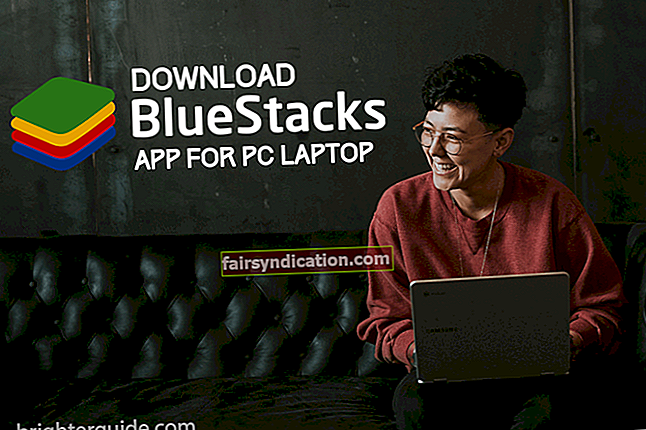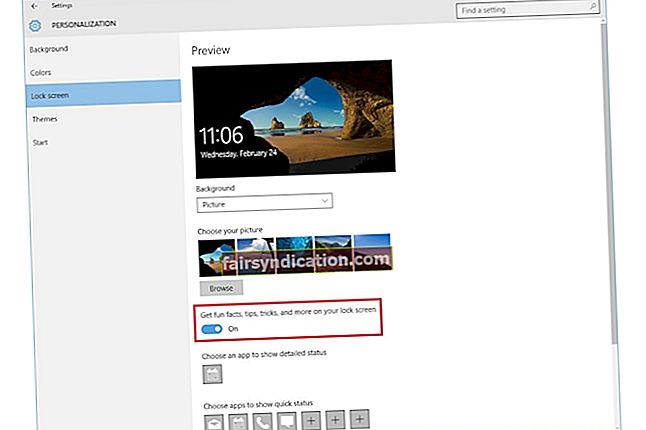Шифрираног назива 19Х1, Ажурирање за Виндовс 10. маја 2019. прво је Мицрософтово главно ажурирање за оперативни систем ове године. То је уједно и седма верзија ОС-а након првог издања. Технолошка компанија схватила је ажурирање као прилику да пружи нови сет побољшања и функција које ће побољшати сигурност и перформансе оперативног система Виндовс 10.
Мицрософт је требало да објави исправку прошлог априла. Међутим, одложило је представљање како би се осигурало да ће коначна верзија бити стабилнија и поузданија. Технички гигант започео је ограничено издање 21. маја 2019. 6. јуна 2019. Мицрософт је исправку учинио доступном широј јавности.
Сада можда желите да знате шта је ново у Виндовс Упдате-у од 10. маја 2019. Па, дошли сте на право место. Саставили смо овај свеобухватни водич да би вам показали важне ствари које су се промениле и побољшале у оперативном систему Виндовс 10.
Како доћи до исправке за Виндовс 10. маја 2019
Можда ћете се питати: „Како да надоградим на Виндовс 10. мај 2019. Ажурирање?“ Наводно ваш оперативни систем дискретно преузима ажурирања у позадини. Једноставно поновно покретање рачунара аутоматски ће га инсталирати. Међутим, у неким случајевима се то не дешава и морате ручно да проверите доступне исправке. Ево како да набавите исправку за Виндовс 10. маја 2019:
- На тастатури притисните тастер Виндовс + И. То ће отворити апликацију Подешавања.
- Када уђете у апликацију Подешавања, изаберите Ажурирање и безбедност.
- Идите у десно окно, а затим кликните на Провери да ли постоје ажурирања.
- Када се процес заврши, требало би да видите поруку „Ажурирање функције за Виндовс 10, верзија 1903“.
- Кликните на Преузми и инсталирај одмах да бисте добили исправку за Виндовс 10. маја 2019.
- Поново покрените рачунар да бисте инсталирали исправку.
Шта је ново у исправци Виндовс 10. маја 2019?
Једна од највећих промена коју је Мицрософт направио има везе са начином на који се преузимају и инсталирају исправке. Корисници сада могу уживати у већој контроли када добију исправке. Можете се питати: „Да ли ми треба Виндовс 10 Упдате 2019 Упдате?“ Па, постоји много добрих разлога да га инсталирате. С друге стране, то и даље има својих недостатака. Оно што је важно је да вам Мицрософт сада даје време да размислите да ли ћете инсталирати исправке.
Ако не желите да инсталирате Виндовс 10 верзије 1903, можете да наставите да користите оно што већ имате. Можете то да радите све док је верзија вашег ОС подржана безбедносним исправкама. Међутим, 18 месеци након изласка нове верзије оперативног система, не преостаје вам ништа друго него да инсталирате исправку ради побољшања безбедности.
Осим тога, ако користите издање Хоме Виндовс 10, моћи ћете да паузирате ажурирања до 35 дана. То можете учинити у интервалима од седам дана до пет пута. Чак и ако кликнете на дугме Провери да ли постоје ажурирања у апликацији Подешавања, Виндовс неће аутоматски инсталирати исправке. Сада можете паузирати ажурирања ако желите.
Мицрософт се на томе није зауставио. Ево осталих промена које можете очекивати:
7 ГБ резервисане меморије
Ако ваш рачунар нема довољно простора на диску, нећете моћи успешно да инсталирате исправке. Срећом, Мицрософт је пружио решење за овај проблем. Нова верзија ОС ће сада користити 7 ГБ простора за складиштење на рачунару, а затим ће га претворити у „резервисано складиште“. Иако је овај простор намењен Виндовс Упдате-у, други програми могу да га користе за задржавање привремених датотека. Једном када вашем оперативном систему треба резервисани простор за складиштење, уклониће привремене датотеке и инсталирати исправке.
То значи да резервисани простор за складиштење неће лежати бескорисним, само чекајући следеће ажурирање. Ваш оперативни систем може да га користи када је то потребно док Мицрософт још увек развија нове исправке. Вреди напоменути да одређена количина простора за складиштење зависи од језика и опционалних функција које сте инсталирали. Међутим, величина ће почети од 7 ГБ.
Побољшања закрпа за Спецтре
Спецтре је сигурносна рањивост која је прошле године шокирала индустрију. То је недостатак у дизајну који омогућава програмима да заобиђу своја ограничења и прочитају меморијске просторе других програма. Мицрософт је објавио закрпе које блокирају Спецтре нападе. Међутим, ове закрпе успориле су перформансе рачунара, посебно оних са старијим процесорима.
Мицрософт је елиминисао проблеме са перформансама и објавио исправке путем ажурирања из маја 2019. Корисници могу да убрзају рачунар помоћу функција „оптимизације увоза“ и „ретполине“ које је технолошка компанија увела. Дакле, инсталирање нове верзије ОС-а требало би да ваш рачунар ради брже. Међутим, ако желите да искусите пуни потенцијал свог рачунара, препоручујемо вам да користите Ауслогицс БоостСпеед. Овај алат има моћан модул за чишћење који ће уклонити све врсте смећа са рачунара, укључујући привремене датотеке, кеш меморију веб прегледача, остатке датотека Виндовс Упдате и још много тога. Након употребе Ауслогицс БоостСпеед, приметићете значајно побољшање брзине рачунара.
Свеж поглед на тему радне површине
Нова верзија Виндовс 10 има светлију тему радне површине. Уместо да имају таман изглед, трака задатака, мени Старт, дијалог за штампање, бочна трака центра за обавештења и друге ставке интерфејса имају светлу тему. Мицрософт је чак додао и подразумевану позадину која се добро слаже са новим дизајном. Такође ћете приметити да икона за Филе Екплорер има светле боје. Његов дизајн је сличан језику дизајна који Мицрософт користи за иконе Оффице апликација.
Остале естетске промене
Мицрософт је подразумевано омогућио опцију „Поправи скалирање за апликације“. Ова промена помаже у конфигурисању мутних апликација помоћу екрана са високим ДПИ. Вреди напоменути да је ова функција додата у априлу 2018 Упдате. Међутим, Мицрософт га је подразумевано онемогућио.
У покушају да изврши Флуент Десигн Систем у систему Виндовс 10, Мицрософт је екрану за пријаву дао „акрилну“ позадину. Пре је имао мутни изглед.
Када одете у Ацтион Центер, приметићете да је плочица осветљености сада клизач. Овај дизајн вам олакшава и олакшава прилагођавање нивоа осветљености екрана. Штавише, ако желите да уређујете плочице са бочне траке, можете десним тастером миша кликнути плочицу брзе акције и у менију одабрати Уреди брзе акције. На тај начин не бисте морали да отварате апликацију Подешавања.
Уграђена Виндовс Сандбок
Издања Профессионал, Ентерприсе и Едуцатион за Виндовс 10 верзије 1903 сада имају уграђену Виндовс Сандбок. Ова функција вам омогућава да покрећете софтверске програме у изолованом, интегрисаном радном окружењу. Појачава сигурност рачунара, јер када затворите Сандбок, све датотеке и историја програма у њему биће избрисане. Услужни програм ограничава софтверске програме у контејнеру помоћу виртуелизације засноване на хардверу. Корисници могу прилагодити хардвер доступан у Сандбок-у, користећи конфигурационе датотеке.
Поједностављени мени Старт
Ако имате нову инсталацију оперативног система Виндовс 10 верзије 1903, видећете поједностављени подразумевани изглед у менију Старт. Многи корисници су се жалили како је то претрпано. Дакле, Мицрософт је преузео иницијативу да га трансформише у елегантан дизајн са једном колоном. Такође је смањио плочице највишег нивоа. У менију за напајање постоје и нове иконе за опције искључивања, спавања и поновног покретања. Када одете у мени профила, видећете нове иконе за опције Закључај, Промени поставке рачуна и Одјави се. Штавише, ако имате проблема са менијем Старт, можете отворити Таск Манагер и видети засебни процес СтартМенуЕкпериенцеХост.еке.
Уклањање уграђених апликација
Једна од сјајних ствари у вези са ажурирањем из маја 2019. је то што сада омогућава корисницима да деинсталирају пуно уграђених апликација. Пре тога, на листи су били Ми Оффице, Пасијанс и Скипе. Међутим, ажурирањем сада можете уклонити и друге уграђене апликације попут Гроове Мусиц, 3Д Виевер, Паинт 3Д, Маил и још много тога. Нажалост, и даље нећете моћи да деинсталирате апликацију Сторе или Мицрософт Едге.
Претрага и Цортана као засебна искуства
Уз Виндовс Упдате од 10. маја 2019, Сеарцх и Цортана постаће два засебна искуства на траци задатака. Када користите функцију претраживања, приметићете другачију одредишну страницу са бољим размаком. Штавише, када додирнете Цортана, моћи ћете директно да приступите гласовном асистенту. У апликацији Сеттингс пронаћи ћете две различите странице за управљање подешавањима Цортане и искуством претраживања.
Ако вам се не свиђа стандардна Виндовс трака за претрагу која садржи резултате претраживања на мрежи из Бинг-а, и даље ћете морати то више издржати. Мицрософт није уклонио ову функцију. С друге стране, сада имате приступ већем броју опција, укључујући онемогућавање Сигурне претраге.
Вреди напоменути да ова модификација смањује значај Цортане. Корисници могу онемогућити икону Цортана, оставити траку за претрагу на траци задатака, а затим користити Алека као свог виртуелног помоћника.
Свеобухватнија функција претраживања менија Старт
Пре тога, оквир за претрагу у менију Старт могао је да претражује само библиотеке као што су Преузимања, Документи, Слике, Музика, Видео снимци и директоријум Десктоп. Сада је ова функција постала много кориснија. Сада користи индекс претраживања Виндовс и лоцира датотеке било где на рачунару. Због индекса, упити за претрагу ће такође бити брзи.
Већ дуже време Мицрософт није успео да уведе мени Виндовс Сеарцх Индек у мени Старт. Сада можете да користите апликацију Подешавања да бисте конфигурисали локације за индексирање. Ако желите да омогућите ову функцију, следите кораке у наставку:
- Покрените апликацију Сеттингс притиском на тастер Виндовс + И на тастатури.
- Изаберите Сеарцх, а затим кликните Сеарцхинг Виндовс.
- Изаберите Побољшано (препоручено). Овај корак ће вам омогућити да индексирате цео рачунар.
- Ако желите да индексирате одређене библиотеке, можете да изаберете Цлассиц.
На интерфејсу за претрагу видећете датотеке које сте недавно отворили, као и „Топ Аппс“ које користите. Биће на врху окна, омогућавајући вам лагано покретање.
Различито искуство пријављивања
Ако је ваш Мицрософт налог повезан са бројем телефона, моћи ћете да користите СМС код за пријаву. Можете чак и да подесите свој Виндовс 10 налог без слања лозинке. Наравно, још увек постоје методе аутентификације. Можете одабрати Виндовс Хелло Фаце, ПИН или функцију отиска прста. Нова верзија Виндовс 10 такође је ажурирала дизајн искуства ресетовања ПИН-а. Сада изгледа слично ономе што видите на Мицрософт веб услугама.
Икона Виндовс Упдате на траци задатака
На траци задатака сада можете имати икону обавештења за услугу Виндовс Упдате. Ако желите да омогућите ову функцију, следите упутства у наставку:
- На тастатури притисните тастер Виндовс + И. То ће отворити апликацију Подешавања.
- Када уђете у апликацију Подешавања, изаберите Ажурирање и безбедност.
- Идите у мени левог окна, а затим изаберите Виндовс Упдате.
- Сада се померите у десно окно, а затим кликните на Напредне опције.
- Потражите опцију која каже: „Прикажите обавештење када ваш рачунар захтева поновно покретање да би се завршило ажурирање.“ Пребаците његов прекидач на Укључено да би се на траци задатака приказала икона Виндовс Упдате.
Када требате поново покренути рачунар ради ажурирања, видећете икону Виндовс Упдате на траци задатака. Појавиће се са наранџастом тачком, што ће вам олакшати да знате када требате поново покренути рачунар ради ажурирања.
Савет за професионалце: Заправо, ажурирања могу довести корисничко искуство на виши ниво. Поред инсталирања исправки за оперативни систем, на рачунару морате да имате и најновије верзије управљачких програма. Постоје различити начини за ажурирање управљачких програма, али најлакши, најсигурнији и најпоузданији начин за то је коришћење Ауслогицс Дривер Упдатер. Кликом на дугме моћи ћете да преузмете и инсталирате најновије верзије управљачких програма које препоручују произвођачи. По завршетку поступка приметићете да ће рачунар радити брже и ефикасније.
Остале иконе на траци задатака
Када ваш рачунар није повезан на Интернет, видећете икону у облику глобуса на траци задатака. Ова икона заузима место појединачних симбола за мобилне податке, Ви-Фи и Етхернет. Такође ћете приметити да статус микрофона такође има своју икону. Када апликација користи ваш микрофон, икона ће се појавити у вашем обавештењу. Када показивач миша задржите преко иконе, приказаће вам која апликација користи ваш микрофон.
Другачија шема именовања за ажурирања
Мицрософт наставља да експериментише са шемом именовања за Виндовс 10 исправке. Током своје развојне фазе, ажурирање од октобра 2018. године називало се Редстоне 5. Ажурирања која су претходила такође су названа Редстоне са различитим бројевима. Међутим, Мицрософт је поједноставио шему именовања за Ажурирање из маја 2019. У почетку се називао 19Х1, јер је требало да буде уведен током прве половине 2019. године.
Нова шема именовања је једноставнија и лакша за памћење. С друге стране, чини се да се Мицрософт неће држати ове методе. Ажурирања након 19Х1 наводно се кодно називају Ванадиум и Вибраниум. Очигледно Мицрософт жели да усклади шему именовања са оним што користи Азуре тим.
Нове функције конзоле
Са новом верзијом оперативног система Виндовс 10, конзола ће вам омогућити да увећавате и умањујете приказ. Све што треба да урадите је да притиснете и задржите тастер Цтрл, а затим да се померите мишем или додирном плочицом. Због подразумеваног фонта Цонсолас, текст у конзоли не изгледа пикселирано када га скалирате. Такође је вредно напоменути да однос страница оквира остаје исти, спречавајући преливање текста у различите редове.
Такође ћете моћи да прилагодите неке нове експерименталне функције конзоле. Можете их видети десним кликом на насловну траку било ког прозора. Изаберите Својства, а затим идите на картицу Терминал. Међу ставкама које можете да конфигуришете су боја и облик курсора за унос текста.
Виндовс аутоматски решава проблеме
Уграђени Виндовс алатке за решавање проблема постоје већ неко време и можете им приступити путем апликације Сеттингс. Међутим, Мицрософт је одлучио да дозволи да оперативни систем реши неке проблеме у позадини. Техничка компанија је најавила да ће оперативни систем аутоматски решавати критичне проблеме како би осигурао да несметано ради. На пример, Виндовс може да врати подразумеване поставке критичних услуга. Такође може да управља разним поставкама карактеристика у складу са корисниковом хардверском конфигурацијом. Нажалост, ове врсте поступака за решавање проблема не могу се онемогућити.
Такође је вредно напоменути да сада можете да конфигуришете Виндовс да извршава препоручено решавање проблема у позадини. Да бисте управљали овом функцијом, потребно је да следите овај пут:
Подешавања -> Приватност -> Дијагностика и повратне информације
Идите на Препоручено решавање проблема, а затим одаберите једну од следећих опција:
- Питајте ме пре него што решите проблеме
- Реците ми када се проблеми реше
- Решите ми проблеме без питања
Фоцус Ассист вам омогућава да сакријете обавештења
Може бити досадно видети обавештења док користите апликације преко целог екрана попут видео плејера. Па, Мицрософт је побољшао Фоцус Ассист да би то поправио. Пре је ова функција скривала обавештења само док су корисници играли игру преко целог екрана. Међутим, то сада функционише када користите било коју апликацију. Без обзира да ли користите веб прегледач, табелу или видео плејер преко целог екрана, обавештења можете да сакријете.
Побољшања на Нотепад-у
Очигледно је да у Нотепад-у још увек има простора за побољшање. Мицрософт га је конфигурисао да обнавља неспремљени садржај. Ако се систем поново покрене ради ажурирања док радите на несачуваној бележници, када се уређај поново покрене, програм ће се поново отворити са опорављеним садржајем.
Мицрософт је такође побољшао начин на који Нотепад управља кодирањем. На статусној траци видећете кодирање отвореног документа. Чак и без ознаке бајтног налога, програм ће моћи да чува датотеке у формату УТФ-8. Подразумева се да ово Нотепад чини више прилагођеним Интернету. Напокон, УТФ-8 је подразумевани веб формат. Штавише, добро функционише са традиционалним АСЦИИ.
Ако сте унели измене у датотеку Бележнице и нисте их сачували, на насловној траци видећете звездицу. На пример, ако направите измене на датотеци која се зове Версион1.ткт и не сачувате је, видећете * Версион1.ткт на насловној траци. Тако ће остати док не сачувате датотеку.
Мицрософт је додао нове пречице и за Нотепад. Ако желите да отворите нови прозор Бележнице, само треба да притиснете Цтрл + Схифт + Н. Да бисте отворили дијалог Сачувај као, притисните Цтрл + Схифт + С. Да бисте затворили тренутни прозор, потребно је само да притиснете Цтрл + В. Ако у свом систему поставите већи МАКС_ПАТХ, моћи ћете да сачувате Нотепад датотеке са путањом дужом од 260 знакова. Поред тога, сада Мицрософту можете да пошаљете повратне информације кликом на Помоћ -> Пошаљи повратне информације.
Игре са анти-цхеат софтвером узрокују БСОД грешке
Вреди напоменути да када су корисници програма Инсидер инсталирали ажурирање из маја 2019. године, неке игре су довеле до пада система. Дошло је до грешака на плавом екрану смрти јер се софтвер за заштиту од варања у играма сукобио са једном од функција ажурирања. У Виндовс 10 Инсидер верзијама ови екрани са грешкама су били зелени. Дакле, оне су такође називане грешкама „Зеленог екрана смрти“.
Вероватно је да су анти-цхеат програми забрљали Виндовс језгро одговорно за стварање оперативног система сигурнијим и стабилнијим. Многи - али не сви - програмери игара решили су овај проблем. Још увек је могуће да наиђете на проблем ако га програмер игре још није решио. Надамо се да ће сви програмери анти-цхеатс софтвера ускоро објавити закрпу за ово издање.
Побољшања у безбедности Виндовс-а
Ажурирање за Виндовс 10. маја 2019. долази са неколико побољшања за безбедност система Виндовс. На пример, Мицрософт је додао нову функцију „Историја заштите“. Искуство ће и даље приказивати оно што открива Виндовс Дефендер Антивирус. Међутим, овог пута видите више детаља о претњама. Такође ће их бити лакше разумети. Поред тога, сада ћете видети информације о контролираном приступу фасцикли. Ако су конфигурисана правила за смањење површине напада, искуство историје заштите ће вам показати детаље.
Свака претња коју открије алатка за скенирање система Виндовс Дефендер ван мреже приказаће се и у вашој историји. Штавише, ако постоје нерешени проблеми, ваша историја ће их приказати у црвеној или жутој боји.
Виндовс Дефендер Антивирус сада има поставку заштите од превара.Када омогућите ову функцију, можете да имате заштиту од неовлашћених промена на кључним безбедносним ставкама. Да бисте приступили заштити од неовлашћеног коришћења, следите овај пут:
Поставке -> Ажурирање и сигурност -> Безбедност система Виндовс -> Заштита од вируса и претњи -> Подешавања заштите од вируса и претњи
Још један значајан додатак Виндовс безбедности је нова заштита апликација Виндовс Дефендер. Када користите ову функцију, моћи ћете да контролишете приступ камери и микрофону док прегледате Мицрософт Едге. Ако користите уређај којим управља предузеће, моћи ћете да прегледате поставке које је ваше предузеће конфигурисало.
Више карактеристика за Гаме Бар
Пре тога, Гаме Бар је био само, па, бар. Сада га је Мицрософт трансформисао у пуни слој са различитим функцијама, укључујући виџет за перформансе у комплету са графиконима коришћења системских ресурса, интеграцију Спотифи-а, уграђену галерију за видео записе и снимке екрана, прилагодљиви кориснички интерфејс и Ксбок друштвени виџет.
Промене у апликацији Подешавања
Мицрософт је такође направио неколико побољшања у апликацији Сеттингс. На пример, страница Поставке складишта је подвргнута мањем редизајнирању. Када одете у одељак Складиштење у апликацији Подешавања, видећете детаље о томе како је искоришћен ваш простор за складиштење. Када кликнете на категорију, открићете неке препоруке за ослобађање простора.
Још једна промена коју је Мицрософт унео у апликацију Подешавања има везе са датумом и временом рачунара. Кликом на дугме Синхронизуј сада моћи ћете да синхронизујете сат са интернетском услугом. Такође ћете моћи да видите последњи пут када сте извршили ову радњу заједно са адресом тренутног Интернет временског сервера који ваш систем користи.
Сада можете да измените напредна ИП подешавања за Етхернет везе помоћу апликације Подешавања. Неке ствари које можете учинити укључују подешавање жељеног ДНС сервера или конфигурацију статичке ИП адресе. Пре сте ове радње могли да извршите само преко контролне табле. Када инсталирате Ажурирање за мај 2019., можете да користите апликацију Подешавања да бисте приступили овим функцијама. Ево корака:
- Кликните икону Сеарцх на траци задатака, а затим у оквир унесите „Сеттингс“ (без наводника).
- Притисните Ентер да бисте отворили апликацију Сеттингс.
- Изаберите Мрежа и Интернет.
- Идите у мени левог окна, а затим изаберите Етхернет.
- Сада се померите у десно окно, а затим одаберите своју Етхернет везу.
- У оквиру ИП Сеттингс (Подешавања ИП-а) кликните Едит (Уреди).
Нова опција за активне сате
Функција Ацтиве Хоурс постоји од ажурирања годишњице. Можете да обавестите свој оперативни систем о уобичајеном коришћењу рачунара. На тај начин неће аутоматски поново покретати уређај ради ажурирања током ових одређених сати.
Мицрософт је унео мању промену у функцију Ацтиве Хоурс. Након инсталирања Ажурирања за мај 2019. имаћете приступ новој функцији која вам омогућава да ’аутоматски прилагодите активно време за овај уређај на основу активности.’ Ваш оперативни систем ће надгледати употребу рачунара и аутоматски подешавати ваше активно радно време. Овој функцији ћете моћи приступити следећи ову путању:
Поставке -> Ажурирање и безбедност -> Виндовс Упдате -> Промени активно време
Нове функције у Таск Манагер-у
Уз Виндовс Упдате од 10. маја 2019. моћи ћете да изаберете подразумевану картицу у Менаџеру задатака. Кад год отворите Таск Манагер, спустићете се на унапред одабрану подразумевану картицу. Да бисте конфигурисали ову функцију, следите упутства у наставку:
- На тастатури притисните тастер Виндовс + С.
- У оквир за претрагу откуцајте „Таск Манагер“ (без наводника), а затим притисните Ентер.
- Када се Таск Манагер покрене, кликните на Оптионс у менију на врху.
- Изаберите опцију Сет Дефаулт Таб из опција.
- Подесите коју картицу желите да се приказује сваки пут када отворите Таск Манагер.
Такође можете да отворите Таск Манагер да бисте видели високу ДПИ свест о процесима вашег система. Моћи ћете да видите више детаља о томе које ће апликације имати бољи учинак са екранима са високим ДПИ. Ако желите да приступите овој функцији, можете следити кораке у наставку:
- На тастатури притисните Цтрл + Схифт + Есц. То ће покренути Таск Манагер.
- Идите на картицу Детаљи.
- Кликните десним тастером миша на једну од категорија на врху листе.
- Кликните на Селецт Цолумнс.
- Потражите ДПИ Аваренесс и уверите се да је ова опција изабрана.
- Кликните ОК.
Остале значајне промене у оперативном систему Виндовс 10
Ажурирање из маја 2019. препуно је нових функција и побољшања. Они су толико свеобухватни да их у овом чланку можда нећемо моћи ни све покрити! Међутим, поменућемо још неколико:
Доследна осветљеност екрана - Када пуњач лаптопа прикључите у утичницу, приметићете да се ниво осветљености екрана аутоматски мења. Ажурирањем из маја 2019. систем ће аутоматски запамтити жељену осветљеност. Дакле, без обзира да ли користите батерију или је лаптоп рачунар прикључен у утичницу, ниво осветљености ће остати непромењен.
Зрцалите екран телефона на радној површини - Мицрософт је обећао да ће пустити функцију пресликавања путем ажурирања од октобра 2018. Међутим, технолошка компанија је одложила представљање. Па, биће вам драго да сазнате да је сада доступан у Ажурирању из маја 2019.
Ажурирања о изабраним апликацијама - Мицрософт је такође ажурирао разне уграђене апликације. На пример, открићете више опција за рад са снимцима екрана на Снип & Скетцх. Сада можете додати ивице на снимак екрана. Штавише, сада имате могућност да користите тајмер за прављење одложених снимака екрана. Нови Стицки Нотес 3.0 вам омогућава да синхронизујете белешке између својих уређаја. Када отворите апликацију Пошта и календар, видећете дугме за навигацију за приступ Мицрософт То-До. Мицрософт је редизајнирао апликацију Оффице у складу са новим искуством Оффице.цом. Пружа погоднији начин за инсталирање и покретање Оффице апликација. Апликацију Оффице можете да користите и за проналажење докумената које сте недавно користили.
Заправо, Мицрософт је уложио много напора у побољшање оперативног система Виндовс 10. Иако је ажурирање углавном стабилно, свако мало ћете неизбежно наићи на проблеме. Важно је да редовно преузимате исправке да бисте могли да инсталирате потребне закрпе.
Шта мислите о ажурирању за мај 2019?
Не устручавајте се да поделите своје мисли у коментарима испод!